【Microsoft】IMEユーザー辞書の元ファイルはどこにある?切替方法は?
IMEユーザー辞書って便利ですよね!
いつものユーザー辞書を他のPCで使うには?
はたまた一時的にユーザー辞書を
まるっと動かないようにするには?
IME辞書の元ファイルってどこにあるの?
今日はかれこれ10年以上前、
毎日違うPCを使っていた時に活用していた
便利な小技をご紹介します✨
サクッと結論
Q.IMEユーザー辞書を別のPCで使うには?
→辞書を移植すればOK!
Q.IME辞書を一時的に動かなくするには?
→辞書を一時的に別フォルダに入れておけばOK!
え?どこに?
それはこちら↓
C:\Users\あなたのPCの名前\AppData\Roaming\Microsoft\IME\15.0\IMEJP\UserDict
ここに現在使われているIME辞書があります。
「imjp15cu.dic」
このファイルを差し替えるだけ!
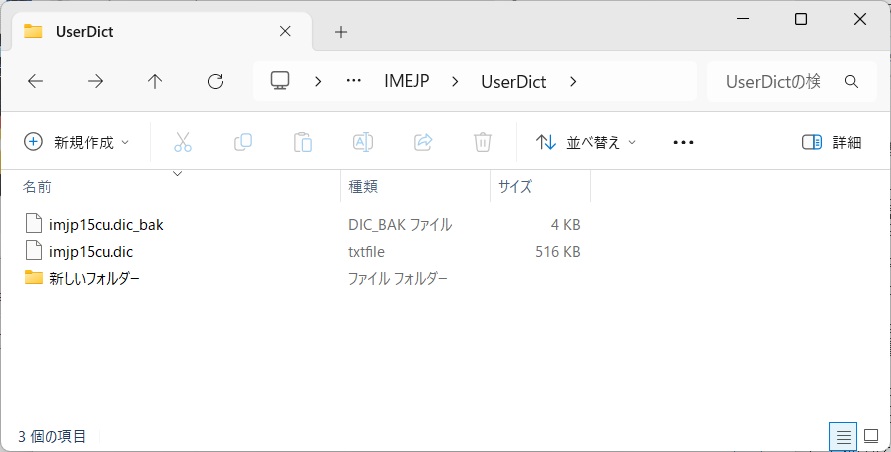
もともとのファイルも残しておいて、
適宜切り替えできるようにしておきたいので、
上書き保存はしないで、
同じフォルダに、
例えば「新しいフォルダ」を作って
こちらに一時的に切取り&貼付で保存しします。
すると、ファイルがなくなるので、辞書が機能しなくなります。
IME辞書を登録しようとすると
新たな辞書が現れます。
何も登録されていないので
中身を見てみてください。
ここに同じ名前の使いたい辞書の
ファイルをそのまま入れてやると
使いたい辞書が使えるようになります!
使用が終わり、元の状態に戻したいときは
一時的によけておいた、
もともとあった同じ名前のファイルを戻すだけ!
なんて便利なんでしょう✨
便利そうだなと思ったら、
自己責任でお試しくださいな。
くれぐれも上書き保存しないように
ご注意くださいませ。
特に借りたPCなんかで
ひとの辞書を消してしまう!!
なんてことのありませんように!
一時的に名前を変えておくのもよいと思います。
そうそう、隠しファイルを表示してね!
そもそも…
「AppData」が表示されないんだけど?
そんな方は、隠しファイルが非表示!
になっていますので、
表示されるように設定してみてください。
ツールバーの表示→プルダウンの表示→隠しファイルにチェック
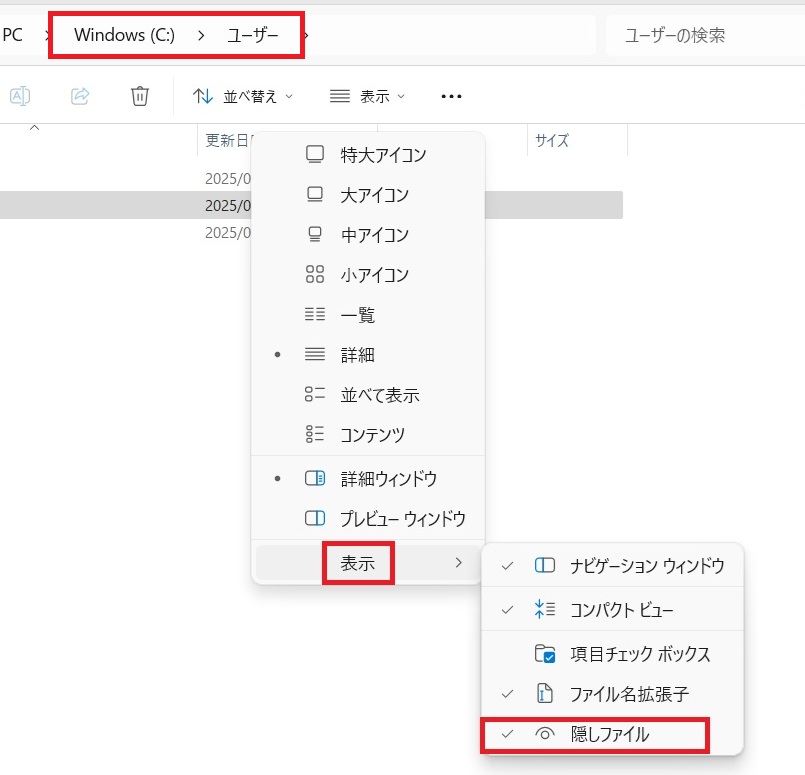
薄っすらと隠しファイルが
表示されるようになります。改めて
ファイルの場所を探しに行ってみてください。
C:\Users\あなたのPCの名前\AppData\Roaming\Microsoft\IME\15.0\IMEJP\UserDict
おまけ
大量の辞書登録をしたものの、
PC画面共有してプレゼンなどをするときには
辞書登録が現れるとカッコ悪いかもしれません。
そんな時にはちょっと辞書を避難させるだけで、
空っぽ辞書になり、辞書登録の文言は表示されなくなります。
IME辞書とはそもそも何なのか?
IME辞書の登録方法はどうするのか?
そんな前提をまるっとすっ飛ばしましたが、
便利そうだなと思ったらお試しくださいな。
慣れると便利ですよ~☆
こうゆう需要があるかどうかは不明ですがw
ひっさしぶりに自分が使いたいと思った小技でした✨

